GroupWise 2012 與 Messenger 2.2
Novell Messenger 是一款使用 eDirectory 做為其使用者資料庫的企業即時通訊產品。您可以建立「聯絡人清單」、傳遞即時訊息、建立訊息歸檔,以及允許或禁止他人查看您是否忙碌,等等。
重要:工作站上必須安裝 Novell Messenger,才能在 GroupWise 中使用 Messenger 的功能。
1.0 在 GroupWise 中啟用 Novell Messenger
-
在 GroupWise 中按一下。
-
按一下。
-
選取。
-
選取。
-
按一下。
2.0 從 Novell Messenger 傳遞即時訊息
-
在 GroupWise 中按一下圖示。
-
按一下想傳送訊息的對象。
該使用者的「快速資訊」資訊即會出現,並顯示「Novell Messenger 目前狀態」。
-
按一下圖示。一個 Novell Messenger 對話視窗即會開啟。
-
輸入訊息。
-
按 Enter 傳遞該訊息。
3.0 從檔案功能表傳遞即時訊息
-
在 GroupWise 中按一下>>。
-
按一下想傳送訊息的對象。
或
按一下按鈕,尋找不在您「聯絡人清單」上的人員。
-
按一下。
-
輸入訊息。
-
按 Enter,或按 Alt+Enter。
4.0 顯示 Messenger 聯絡人清單
-
在 GroupWise 中按一下>>。
5.0 顯示 Novell Messenger 目前狀態
在 GroupWise 中,您可以看到自己企業通訊錄中聯絡人的 Novell Messenger 目前狀態資訊。目前狀態資訊顯示於三個位置︰項目、與欄位中及已收到項目欄位中的「快速資訊」,以及「通訊錄」中聯絡人的「快速資訊」。
您可以透過 Novell Messenger 向在線上或空閒的聯絡人傳遞訊息。
6.0 將 GroupWise 中的聯絡人新增至 Novell Messenger
-
從 GroupWise 的通訊錄中,將聯絡人拖放到 Novell Messenger 聯絡人清單。
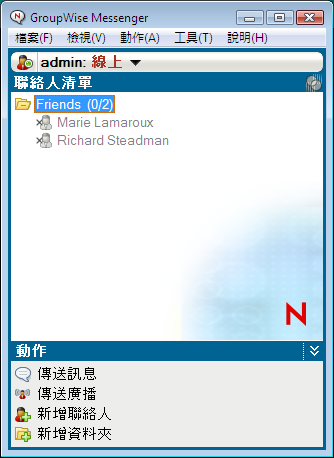
7.0 在 GroupWise 啟動時啟動 Novell Messenger
-
在 GroupWise 中按一下>。
-
連按兩下。
-
在索引標籤上,選取或不選。
如果 GroupWise 和 Novell Messenger 都在執行,那麼當您離開 GroupWise 時,Novell Messenger 會繼續執行,直到您將其關閉。
8.0 顯示 Novell Messenger 選項
-
在 GroupWise 中按一下>>。
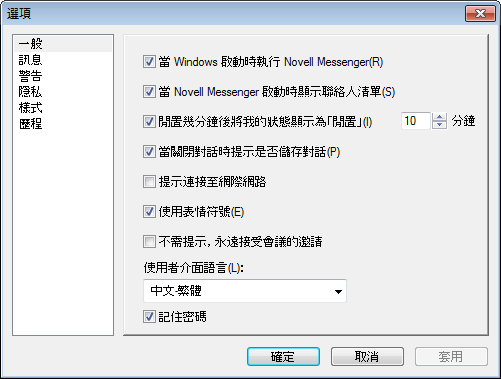
-
選取所需的選項,然後按一下。
9.0 法律聲明︰
版權所有 © 2011 Novell, Inc. 保留所有權利。本出版品任何部分均不得在沒有出版者署名的書面同意下,進行任何重製、複印、存於可取回系統或傳輸的動作。若要查看 Novell 商標,請參閱 Novell 商標和服務標誌清單。所有的協力廠商商標均為其個別擁有廠商的財產。